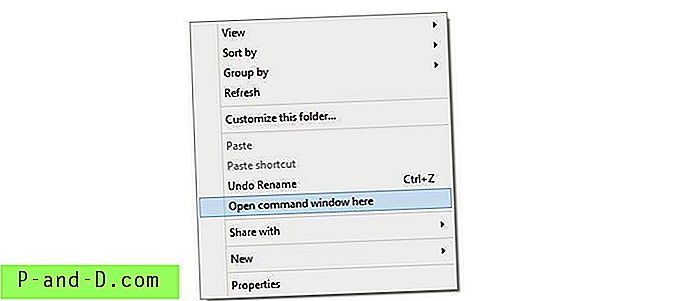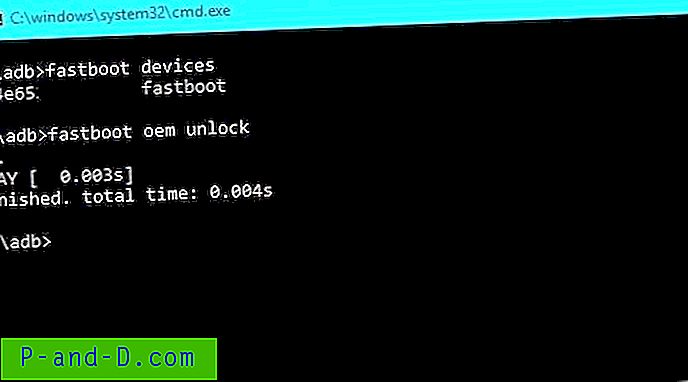OnePlus on nutitelefoniettevõte kõige rohkem räägitud, kuna selle tapmisandmed on keskmise hinnaga. Taas tõi nutitelefonide ettevõte oma 2016. aasta lipulaeva tapja OP3T. OnePlus 3T on kaitstud Corning Gorilla Glass 4 abil ja see toetab 2G, 3G ja 4G. OnePlus Three T sport Qualcomm Qualcomm MSM8996 Snapdragon 821 koos neljatuumalisega (2 × 2, 35 GHz Kryo ja 2 × 1, 6 GHz Kryo). See töötab operatsioonisüsteemis Android OS 6.0 koos kavandatud versiooniuuendusega versioonile Android Nougat 7.0 ja on saadaval versioonides 64/128 GB koos 6 GB muutmäluga (kaardipesa puudub).
Alglaaduri avamine on esimene samm, et vilkuma kohandatud taastamine ja installima ROM. Alglaadur on kood, mis käivitatakse seadme buutimise ajal. See annab operatsioonisüsteemile algse käituse. Vaatame ametlikku protsessi OP3T alglaaduri avamiseks.
Eeltingimused:
- Tehke oma andmetest varukoopia. Alglaaduri avamine pühib kõik teie seadme andmed
- Hoidke aku protsent üle 60%
- Te tühistate seadme garantii
- Kasutage originaalset USB-kaablit
Kuidas avada alglaadija OnePlus 3T-l?
Laadige alla ja installige ADB ja Fastboot
Siin on ADB ja Fastboot draiveri installimise protsess. Need on olulised OP3T alglaaduri vabastamiseks.
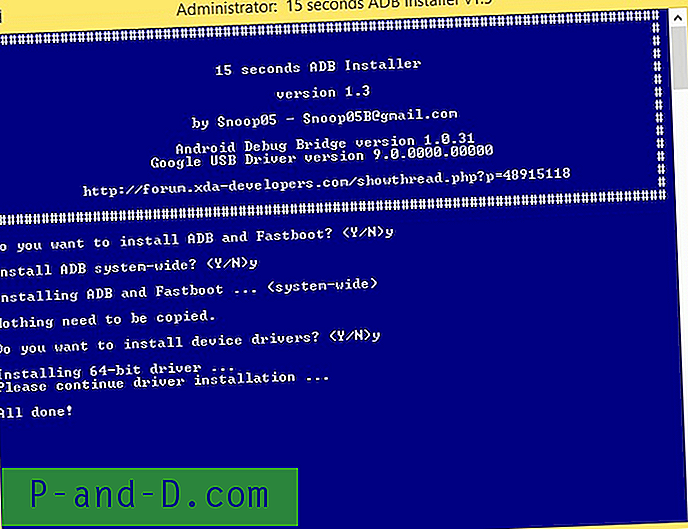
ADB ja Fastboot installimine
- Laadige oma arvutisse alla 15-sekundiline ADB installija (~ 9 MB).
- Käivitage fail adb-setup-1.3.exe.
- Näete käsku, öelge YES kõigile käskudele, kirjutades Y ja vajutades sisestusklahvi.
- Pärast draiverite õiget installimist sulgeb aken ADB ja kiirkäivituse aken automaatselt. ADB ja kiire alglaadimise töö kinnitamine.
Avage oma OnePlus 3T buutipilder
- USB-silumise ja OEM-i avamise lubamine OP3T-s
- OP3-s avage Seaded> Teave telefoni kohta ja koputage seejärel 7–8 korda „Loo number”, et kuvada arendajate valikud . Seadistamise ajal valige arendajate suvand ja lubage USB-silumine ja OEM-i avamine
- Ühendage OnePlus 3T arvutiga USB-kaabli abil. Märkige ruut „Luba sellest arvutist alati” paremklõps ja puudutage siis nuppu OK, kui seda küsitakse
- Laske seadme draiverid teie arvutisse installida
- Avage oma arvutis käsuaken; avage suvaline kaust ja vasakklõpsake kausta sees olevat tühja kohta. Hoidke all klahvi Shift, paremklõpsake hüpikakna saamiseks tühjal kohal, valige suvand Ava käsuaken.
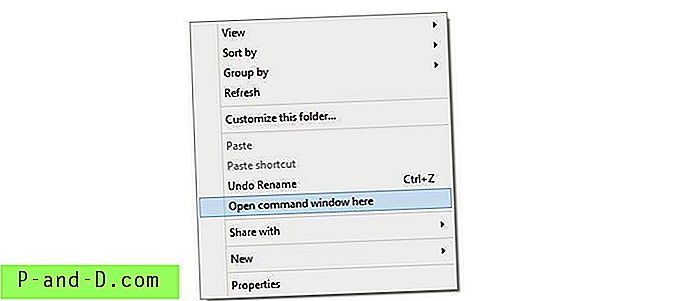
Avage käsuaken
- Alglaadimise kiire alglaadimise režiimis lülitage seade välja ja käivitage see nupu Toide + Helitugevuse suurendamine abil, kuni ekraanil näete kiire alglaadimise teksti või logo. Nüüd ühendage Op3T arvutiga.
- Käivitage järgmine käsk: kiire alglaadimisega seadmed ja klõpsake sisestusklahvi (ENTER)
kiirkäivituse seadmed
- Näete oma seadme seerianumbrit. Kui see ei ilmu uuesti, installige draiverid korralikult.
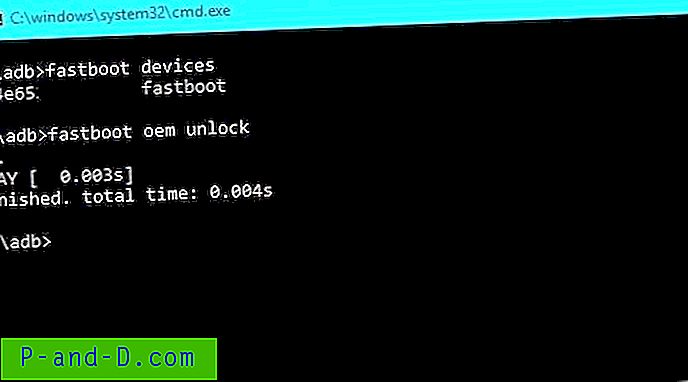
Avage OEM-kood
- Kui kiire alglaadimise ühendus on kinnitatud, kasutage käsku: kiirkäivituse avamine
Kiire alglaadimise avamine
- Nüüd ilmub teie OnePlus-seadmesse teade, kinnitage see. JAH.
- Seade taaskäivitatakse automaatselt ja alglaadur on lukustatud.
Saate lukust vabastamise oleku kinnitada, taaskäivitades kiire alglaadimise režiimi, et näha sõnumit „lukustamata kohe”.
Kuidas välklambi TWRP taastamist rakenduses OnePlus 3T?
- Laadige fail arvutisse taastamine.img alla (nimetage fail ümber twrp.img)
- USB-silumise lubamine oma Op3T-s
- Ühendage seade uuesti USB-kaabli abil arvutiga
- Avage käsuaken kaustas, kuhu taastefaili salvestatakse
- Veenduge, et kiire alglaadimine töötab, proovige käsu kiirkäivituse seadmed nagu varem
- Flash TWRP-i taastamine teie OnePlusil, käivitades järgmise käsu kiire alglaadimisega välk taastamine twrp.img
Kiire alglaadimisega välk taastamine twrp.img
- Nüüd saate seadme taaskäivitada ja siseneda taastamisrežiimi
Kuidas juurutada OnePlus 3T?
- Esiteks peaks teil olema lukustamata alglaadur ja OnePlus 3T välklambi TWRP
- Laadige alla fail SuperSU.zip ja hoidke seda OP3T sisemälus, kus see on hõlpsasti juurdepääsetav
- Nüüd taaskäivitage taasterežiimis
- Puudutage varundamist ja tehke oma seadme andmetest varukoopia
- Puudutage suvandit Install
- Liikuge kausta, kuhu SuperSU fail on salvestatud, ja libistage installimise kinnitamiseks
- Nüüd puudutage pühkige ja pühkige Dalvik & Cache
- Taaskäivitage seade ja otsige rakenduse sahtlist üles SuperSU juurrakendus. Sa oled valmis!
Märkus ja järeldus: (linke värskendatakse varsti) *** DigitBin ei vastuta seadmele tekitatud kahju eest, tehke see toiming omal vastutusel. Allpool kommentaar abi. Nautige arendamist!